Kürzlich fragte einer unserer Leser, ob es möglich sei, einen automatisierten T-Shirt-Shop in WordPress einzurichten.
Es gibt viele Online-Websites, auf denen Sie Ihr T-Shirt entwerfen und auf die Plattform hochladen können. Danach kümmert sich die Plattform um den Druck, den Versand und den Kundendienst für das T-Shirt, sobald ein Kunde es gekauft hat. Das macht es zu einem erschwinglichen Weg, ein T-Shirt-Geschäft zu starten.
In diesem Artikel zeigen wir Ihnen, wie Sie mit Spreadshirt ganz einfach einen T-Shirt-Shop in WordPress erstellen und in Ihren Blog einbinden können.
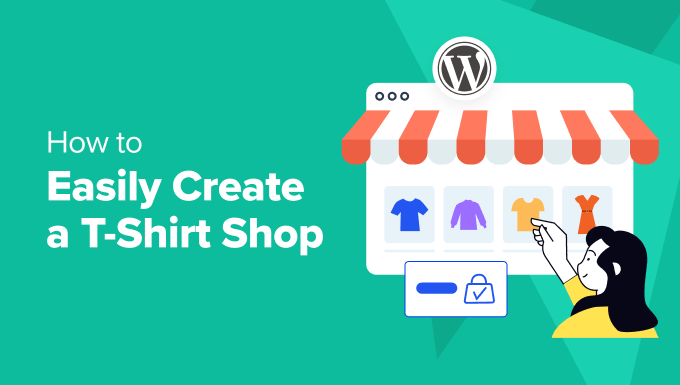
Warum sollten Sie Ihren T-Shirt-Shop in WordPress mit Spreadshirt aufbauen?
Spreadshirt ist ein Online-Shop, der T-Shirts mit individuellen Motiven verkauft. Jeder kann seine eigenen Entwürfe hochladen und sie auf T-Shirts und andere Produkte drucken lassen.
Sie können die Produkte für sich selbst kaufen, Ihre Designs auf dem Marktplatz verkaufen oder einen Shop erstellen und Artikel mit Ihrem Design in Ihrem WordPress-Blog verkaufen.
Die Plattform kümmert sich um Inventar, Zahlungen, Druck und Versand. Sie erhalten eine Vergütung für das Design und eine Provision für jedes verkaufte Produkt. Auf diese Weise können Sie mit Ihrem Blog Geld verdienen, indem Sie Ihre individuell gestalteten T-Shirts und Accessoires verkaufen.
Mit diesem Print-On-Demand (POD)-Ansatz für Ihr T-Shirt-Geschäft senken Sie Ihre Anfangskosten, weil Sie keine Druckmaschinen kaufen müssen, das Risiko unverkaufter Bestände verringert sich und es ist super skalierbar.
Erste Schritte mit WordPress und Spreadshirt
Spreadshirt bietet Ihnen die Möglichkeit, einen eigenen Spreadshop (eine Shop-Seite auf der Spreadshirt-Website) mit einer eigenen Webadresse zu erstellen. Auf dieser Seite können Sie Ihre Designs und Produkte anbieten.
Bedenken Sie jedoch, dass Sie mit einer Spreadshop-Seite nicht die gleiche Gestaltungsfreiheit haben wie mit einem Website-Builder. Außerdem haben Sie nicht die volle Kontrolle über die Optimierung Ihrer Inhalte, um mehr Besucher von Suchmaschinen zu erhalten.
Wenn Sie noch keine Website haben, empfehlen wir Ihnen, WordPress.org als selbst gehostete Blogging-Plattform zu verwenden. Weitere Details finden Sie unter dem Unterschied zwischen WordPress.com und WordPress.org.
Um eine selbst gehostete WordPress.org-Website zu starten, benötigen Sie einen Domainnamen und ein Webhosting-Konto. Wir empfehlen Bluehost, da dies ein offiziell empfohlener WordPress-Hosting-Anbieter ist.

Noch wichtiger ist, dass sie WPBeginner-Nutzern einen großzügigen Rabatt mit einem kostenlosen Domainnamen und einem SSL-Zertifikat anbieten. Um loszulegen, klicken Sie einfach auf die Schaltfläche unten.
Sobald Sie das Hosting erworben haben, können Sie unserer Schritt-für-Schritt-Anleitung folgen, wie Sie eine Website erstellen. Auf diese Weise sind Sie im Handumdrehen startklar.
Schauen wir uns also an, wie Sie Ihren T-Shirt-Shop mit Spreadshirt erstellen und in Ihre WordPress-Seite einbinden können.
Wie man einen T-Shirt-Shop in WordPress mit Spreadshirt erstellt
Um einen T-Shirt-Shop einzurichten, müssen Sie zunächst die Spreadshirt-Website besuchen.
Sobald Sie dort sind, klicken Sie oben auf die Schaltfläche „Verkaufen beginnen“.
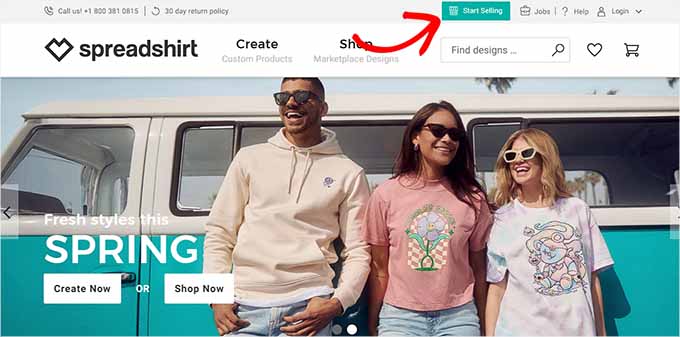
Sie gelangen zu einem weiteren Bildschirm, auf dem Sie auswählen müssen, ob Sie einen Spreadshop eröffnen oder Ihre T-Shirts auf dem Marktplatz verkaufen möchten.
Wir empfehlen Ihnen, auf die Schaltfläche „Eröffnen Sie Ihren eigenen Spreadshop“ zu klicken, da dies wie ein Online-Shop ist, in dem Sie den Produktpreis festlegen und eine Provision verdienen können. Denken Sie jedoch daran, dass Sie auch dafür verantwortlich sind, Traffic zu generieren und die Suchmaschinenoptimierung voranzutreiben.
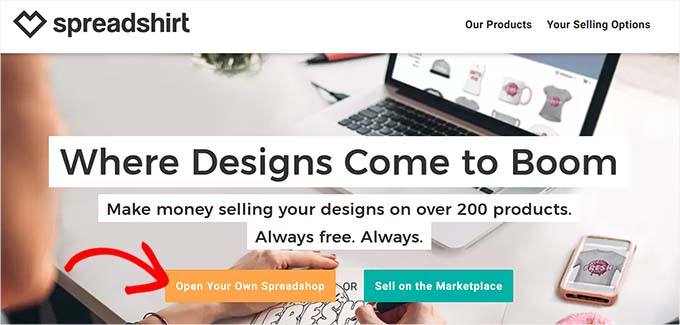
Sie werden nun auf eine neue Seite weitergeleitet. Hier können Sie zunächst einen Namen für Ihr T-Shirt-Geschäft eingeben.
Tipp: Wenn Sie sich noch nicht für einen Namen für Ihr Geschäft entschieden haben, können Sie unseren kostenlosen Business Name Generator nutzen, um einige tolle Ideen zu finden.
Geben Sie anschließend Ihre E-Mail-Adresse und Ihr Passwort ein und klicken Sie auf die Schaltfläche „Jetzt starten“.
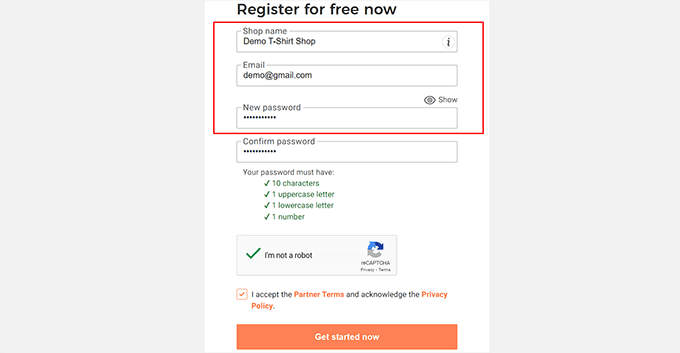
Nach Abschluss der Anmeldung werden Sie zu Ihrem Spreadshop-Dashboard weitergeleitet.
Hier klicken Sie einfach auf die Option „Produkte erstellen“ im Abschnitt „Ihre Checkliste“, um loszulegen.
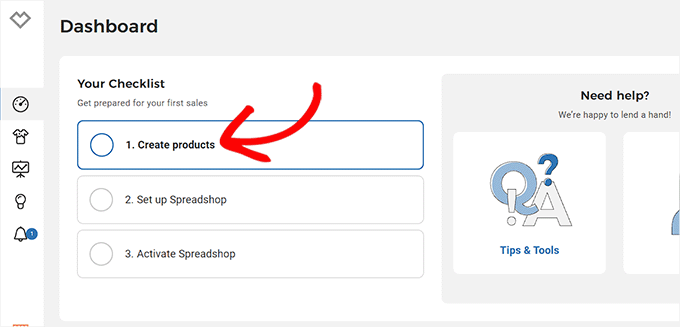
Im nächsten Schritt können Sie ein Bild des Designs oder der Grafik, die Sie Ihrem T-Shirt hinzufügen möchten, von Ihrem Computer hochladen.
Wenn Sie jedoch noch kein Bild ausgewählt haben, können Sie auf die Schaltfläche „Jetzt ausprobieren“ klicken. In diesem Tutorial werden wir eine Grafik für unser T-Shirt vom Computer hochladen.
Expertentipp: Wenn Sie das Logo Ihres Unternehmens auf der Kleidung anbringen möchten, sollten Sie sich unseren Leitfaden für ein individuelles Logo für Ihr Unternehmen ansehen.
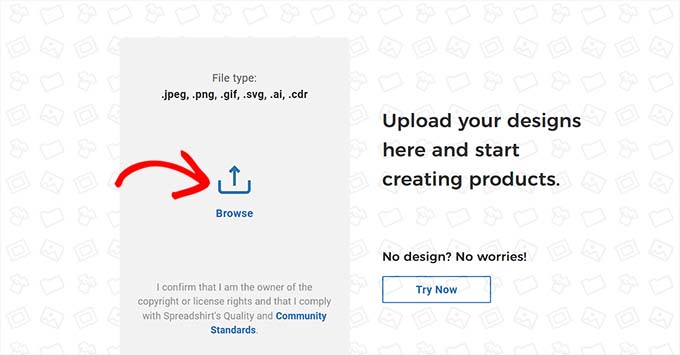
Danach werden Sie auf die Seite „Designs“ weitergeleitet, wo Sie das soeben hochgeladene Bild sehen.
Klicken Sie hier auf das Stiftsymbol im Bild, um zum nächsten Schritt zu gelangen.
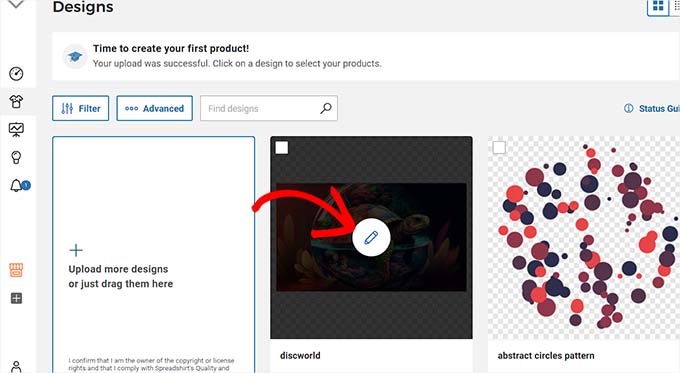
Nun werden Sie aufgefordert, die Produkte auszuwählen, denen Sie Ihre Grafik oder Ihr Design hinzufügen möchten.
Sie können es auf einem T-Shirt, einem Kapuzenpulli, einem Sweatshirt, einer Tasse, einer Tragetasche, einer Schürze oder einer Wasserflasche anbringen. Klicken Sie einfach auf das Stiftsymbol oben auf dem Produkt, dem Sie das Bild hinzufügen möchten.
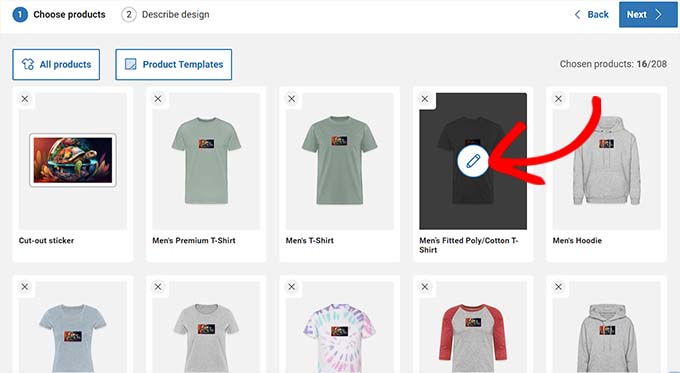
Daraufhin öffnet sich der Spreadshirt-Editor, in dem Sie die Größe und Position des Motivs nach Ihren Wünschen verändern können.
Sie können auch zur Registerkarte „Produktfarbe“ wechseln, wenn Sie die Farbe Ihres T-Shirts ändern möchten. Klicken Sie anschließend oben auf die Schaltfläche „Fertig“.

Sie kehren dann zur Seite „Produkte auswählen und gestalten“ zurück, wo Sie nun weitere Produkte auswählen und im Editor anpassen können. Wenn Sie einige der Produkte entfernen möchten, können Sie auf das „X“-Symbol oben auf der Karte klicken.
Wenn Sie z. B. die ausgeschnittenen Aufkleber für Ihr Design nicht verkaufen möchten, können Sie auf das „X“-Symbol klicken, und sie werden aus Ihrer Produktliste gelöscht.
Danach müssen Sie nur noch oben auf die Schaltfläche „Weiter“ klicken.
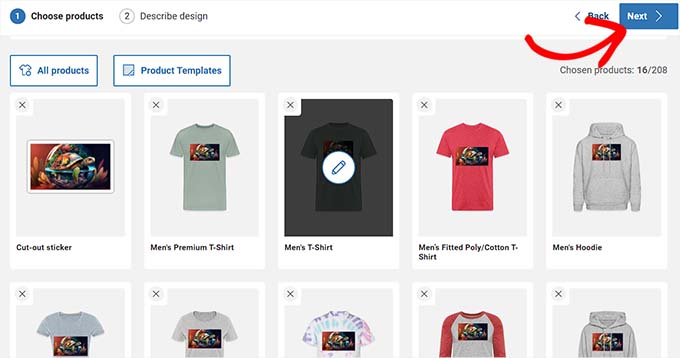
Dies führt Sie zum Bildschirm „Beschreiben Sie Ihr Design“, wo Sie einen Namen, Tags und eine Beschreibung für das Design hinzufügen können. Diese Beschreibung wird in der Linkvorschau bei Google angezeigt, während die Tags zur Verbesserung Ihrer Suchmaschinenoptimierung beitragen.
Wenn Sie fertig sind, klicken Sie einfach auf die Schaltfläche „Erstellen“.
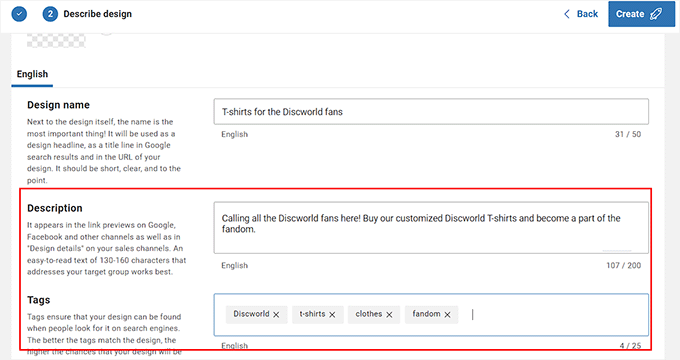
Nachdem Sie nun erfolgreich Ihre T-Shirts erstellt haben, ist es an der Zeit, Ihren Spreadshop einzurichten.
Dazu müssen Sie in der Aufforderung auf Ihrem Bildschirm auf die Option „Spreadshop einrichten“ klicken.
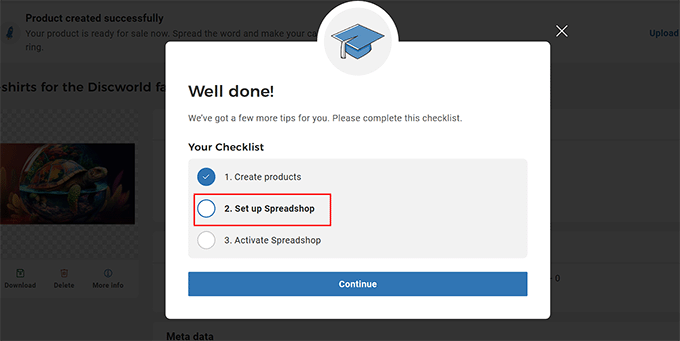
Dadurch wird der Spreadshop-Editor geöffnet, in dem Sie rechts eine Shop-Vorschau und links einige Einstellungen sehen.
Von hier aus können Sie ein Shop-Logo hinzufügen und die Farben für den Shop-Hintergrund, die Schaltflächen, das Navigationsmenü, den Text und vieles mehr ändern. Sobald Sie Ihren Shop angepasst haben, klicken Sie einfach auf die Schaltfläche „Speichern“, um Ihre Einstellungen zu speichern.
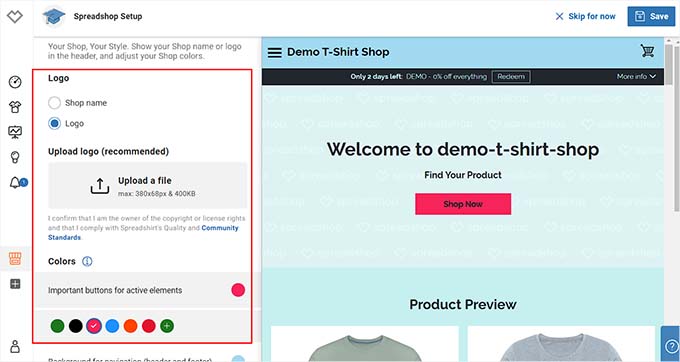
Daraufhin erscheint wieder eine Eingabeaufforderung auf Ihrem Bildschirm.
Dieses Mal müssen Sie die Option „Spreasdshop aktivieren“ auswählen und auf „Weiter“ klicken.
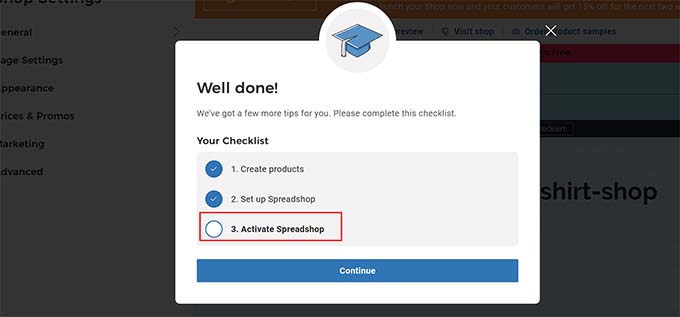
Sie werden nun zu einem neuen Bildschirm weitergeleitet, auf dem Sie auf das Shop-Symbol in der linken Ecke klicken müssen.
Dadurch wird die Spalte „Shop-Einstellungen“ geöffnet. Erweitern Sie nun die Registerkarte „Preise und Sonderangebote“.
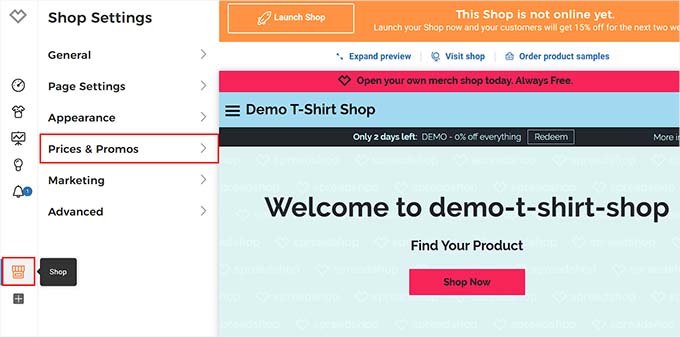
Auf dem Bildschirm werden dann einige neue Einstellungen angezeigt. Wählen Sie hier einfach die Option „Ladenpreise“.
Sobald Sie dies getan haben, werden alle Produkte, die Sie im Shop verkaufen, in der rechten Spalte aufgelistet. Von hier aus können Sie die Produktpreise anpassen und die Provision sehen, die Sie für jeden verkauften Artikel erhalten.
Wenn Sie die Änderungen vorgenommen haben, vergessen Sie nicht, oben auf die Schaltfläche „Speichern“ zu klicken.
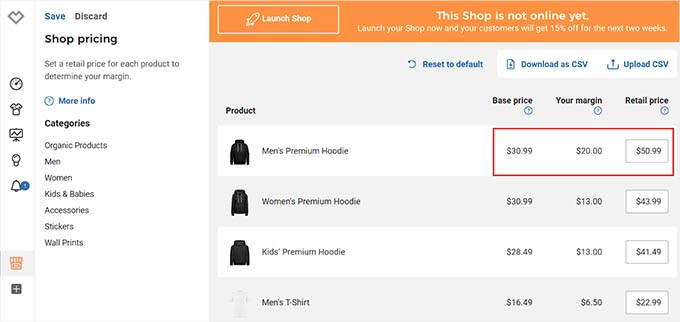
Klicken Sie anschließend erneut auf das Shop-Symbol, um die Spalte „Shop-Einstellungen“ zu öffnen. Diesmal müssen Sie die Registerkarte „Allgemein“ erweitern.
Klicken Sie anschließend auf die Option „Shop deaktivieren/aktivieren“.
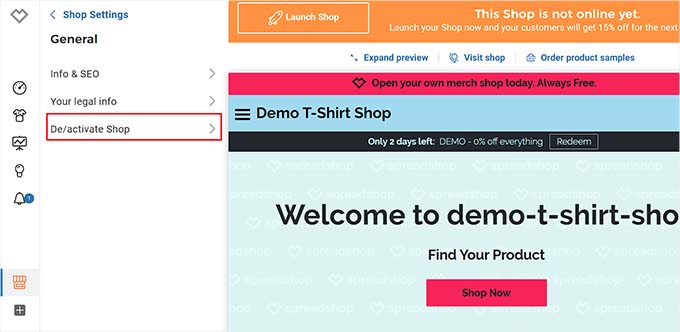
Sobald sich die neuen Einstellungen auf dem Bildschirm öffnen, klicken Sie einfach auf die Option „Online“, um Ihren Spreadshop zu starten.
Denken Sie daran, dass Sie in einer Eingabeaufforderung aufgefordert werden, Ihren Firmennamen, Ihre Adresse und Ihre Postleitzahl einzugeben. Nachdem Sie diese Angaben hinzugefügt haben, ist Ihr Spreadshop aktiv und bereit, T-Shirts zu verkaufen.
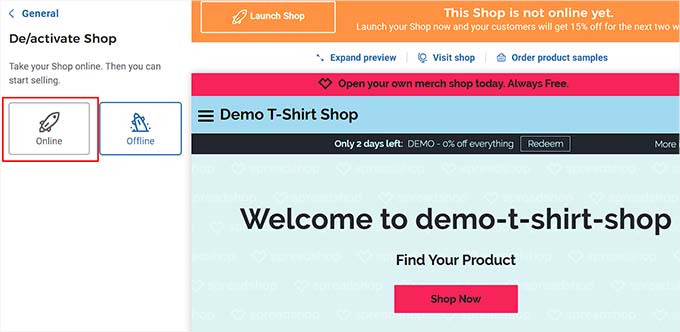
So fügen Sie Ihren Spreadshirt-Shop in WordPress ein
Nachdem Sie Ihre T-Shirts entworfen und Ihren Spreadshirt-Shop erstellt haben, ist es nun an der Zeit, diesen in Ihre WordPress-Seite einzubinden.
Dazu müssen Sie das Spreadshop-Plugin installieren und aktivieren. Weitere Informationen finden Sie in unserer Anleitung für Einsteiger zur Installation eines WordPress-Plugins.
Nach der Aktivierung besuchen Sie die Registerkarte „Spreadshop“ im WordPress-Dashboard und geben Ihre Shop-ID ein. Danach müssen Sie auf die Schaltfläche „Verbinden“ klicken.
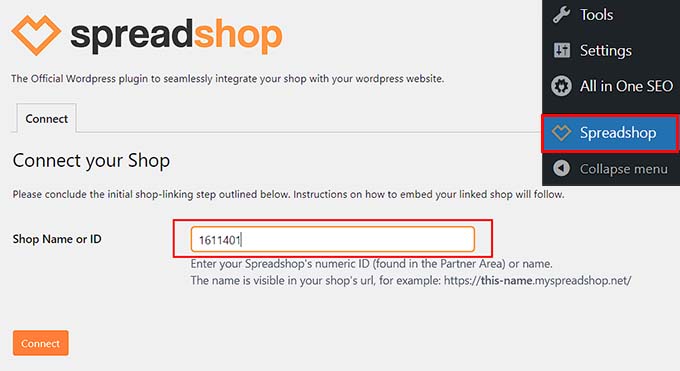
Wenn Du Deine Spreadshop-ID nicht kennst, musst Du Dein Spreadshirt-Dashboard besuchen und links auf das Shop-Symbol klicken. Dadurch gelangen Sie auf die Seite „Shop-Einstellungen“.
Die Zahlen, die Sie in der URL der Seite sehen, sind die ID Ihres Shops. Kopieren Sie einfach diese Zahlen und fügen Sie sie in das Feld „Shopname oder ID“ in Ihrem WordPress-Dashboard ein.
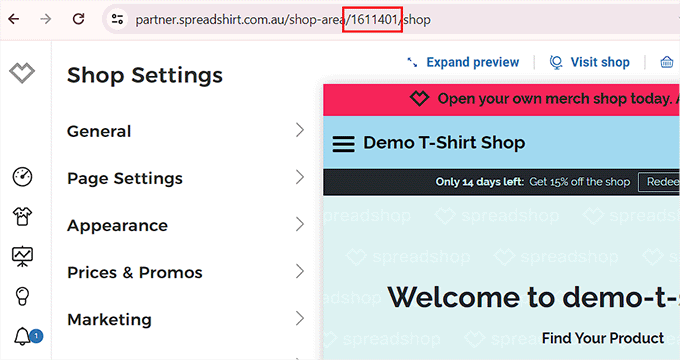
Sobald das Spreadshop-Plugin Ihre Website mit der Plattform verbindet, holt es automatisch einige Details Ihres Shops ab und zeigt sie auf der Seite an.
Gehen Sie von hier aus die Details durch und klicken Sie dann auf die Schaltfläche „Verbindung bestätigen“.
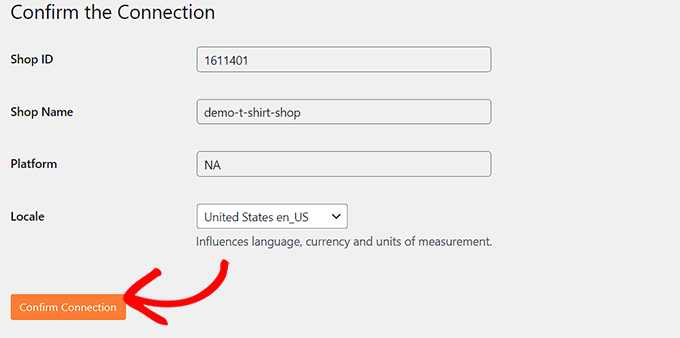
Danach müssen Sie die Seite bearbeiten, auf der Sie Ihren Shop hinzufügen möchten, und auf die Schaltfläche „+“ in der oberen linken Ecke klicken, um den Block hinzuzufügen.
Dadurch wird das Blockmenü geöffnet. Ziehen Sie den Shortcode-Block auf die Seite und legen Sie ihn dort ab. Kopieren Sie dann den folgenden Shortcode und fügen Sie ihn ein.
[spreadshop]
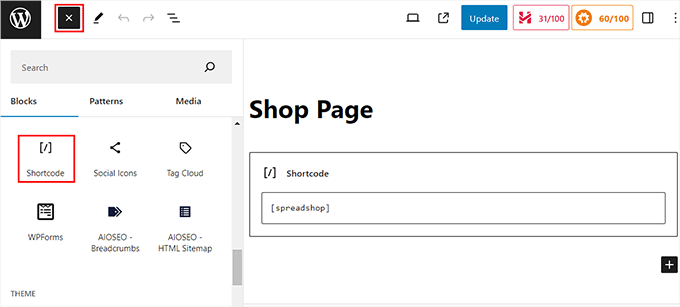
Wenn Sie fertig sind, klicken Sie einfach auf die Schaltfläche „Aktualisieren“ oder „Veröffentlichen“, um Ihre Einstellungen zu speichern.
Jetzt können Sie Ihre WordPress-Website besuchen, um den Spreadshop in Aktion zu sehen. Die Besucher können eine Vorschau Ihrer Produkte sehen und durch Anklicken der Bilder oder der Schaltfläche „Jetzt einkaufen“ werden sie auf Ihre Spreadshop-Seite weitergeleitet.

Bonus: Steigern Sie den Website-Verkehr zu Ihrem T-Shirt-Shop
Wenn Sie ein kleines Unternehmen oder nur einen einfachen Blog haben, dann wird es schwierig sein, den Traffic auf Ihren Spreadshop zu lenken und die Nutzer zum Kauf Ihrer T-Shirts zu bewegen.
Wir empfehlen, mit der Suchmaschinenoptimierung (SEO) zu beginnen. Diese Techniken ermöglichen es Ihnen, mehr organischen Traffic auf Ihre WordPress-Website zu bekommen, was zu Verkäufen führen kann, wenn Besucher sich zu Ihrem Spreadshop durchklicken.
All in One SEO for WordPress (AIOSEO) ist das beste WordPress SEO-Plugin, mit dem Sie den Inhalt Ihrer Website ganz einfach optimieren können. Details zur Verwendung finden Sie in unserem vollständigen AIOSEO-Test.

Sobald die Besucher auf Ihrer Website sind, möchten Sie sie zum Kauf in Ihrem Spreadshop bewegen. Mit OptinMonster können Sie zum Beispiel Popups und Banner für Ihren T-Shirt-Shop erstellen.
Sie können CTAs und Rabattangebote hinzufügen, die die Nutzer dazu motivieren, Ihren Spreadshop zu besuchen und eine Bestellung aufzugeben. Weitere Informationen finden Sie in unserer Anleitung zur Erstellung eines Website-Banners.
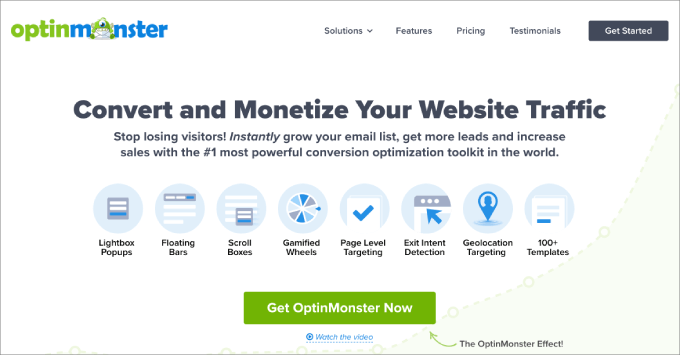
Sie können auch Preisausschreiben veranstalten, bei denen die Nutzer ein kostenloses T-Shirt gewinnen können. Dies wird die Aufmerksamkeit Ihrer Besucher erhöhen und sie überzeugen, Ihr Geschäft zu besuchen.
Um dies zu tun, empfehlen wir RafflePress, das beste Werbegeschenk-Plugin auf dem Markt. Es kommt mit einem Drag-and-Drop-Builder, vorgefertigten Vorlagen und einem Schutz vor Betrug, was es zu einer großartigen Wahl macht.
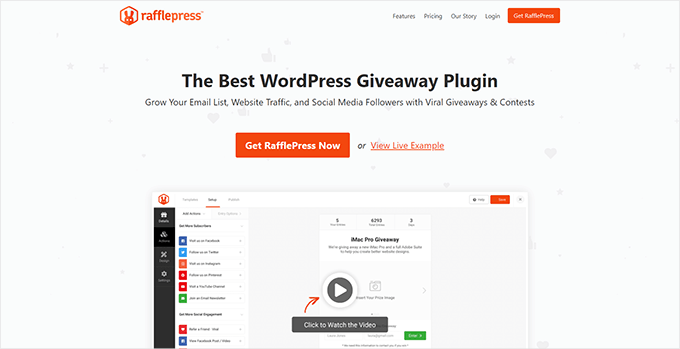
Darüber hinaus können Sie Newsletter versenden, in sozialen Medien für Ihr Geschäft werben, Anzeigen schalten und sogar ein Partnerprogramm einrichten, damit andere Ihre Produkte für Sie bewerben.
Weitere Tipps finden Sie in unserem Leitfaden zur Steigerung des durchschnittlichen Bestellwerts mit WordPress.
Wir hoffen, dass dieser Artikel Ihnen geholfen hat, zu erfahren, wie Sie einen T-Shirt-Shop in WordPress mit Spreadshirt erstellen können. Vielleicht interessieren Sie sich auch für unsere Schritt-für-Schritt-Anleitung für WordPress-SEO für Anfänger und unsere Top-Picks für die besten WooCommerce-Plugins, um Ihren Online-Shop zu erweitern.
Wenn Ihnen dieser Artikel gefallen hat, dann abonnieren Sie bitte unseren YouTube-Kanal für WordPress-Videotutorials. Sie können uns auch auf Twitter und Facebook finden.





Syed Balkhi says
Hey WPBeginner readers,
Did you know you can win exciting prizes by commenting on WPBeginner?
Every month, our top blog commenters will win HUGE rewards, including premium WordPress plugin licenses and cash prizes.
You can get more details about the contest from here.
Start sharing your thoughts below to stand a chance to win!